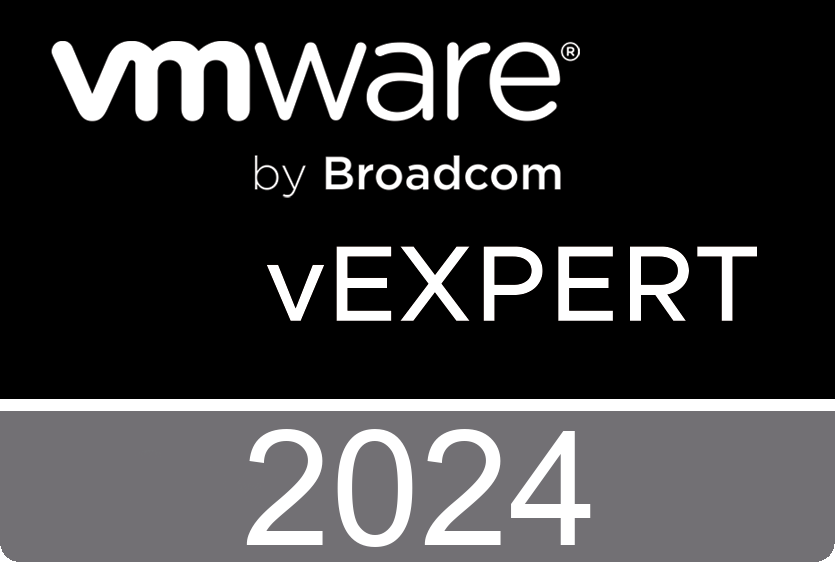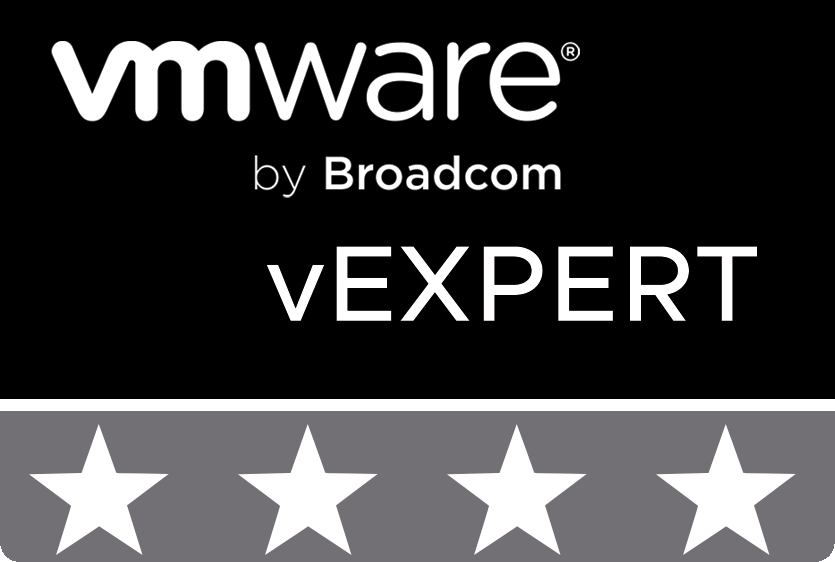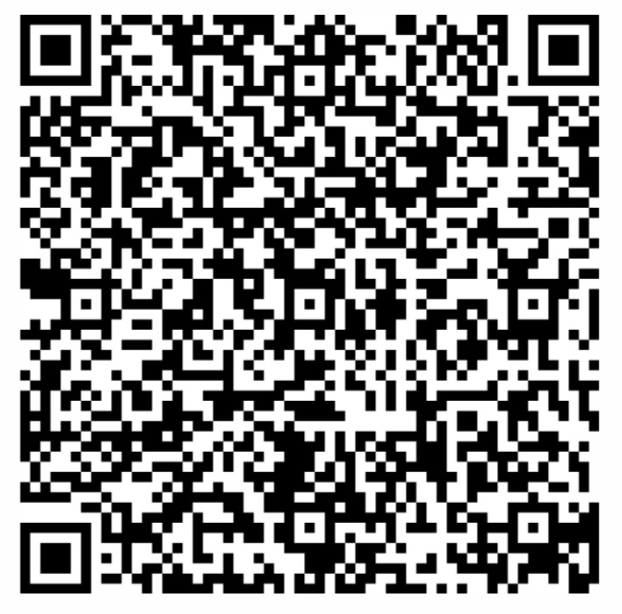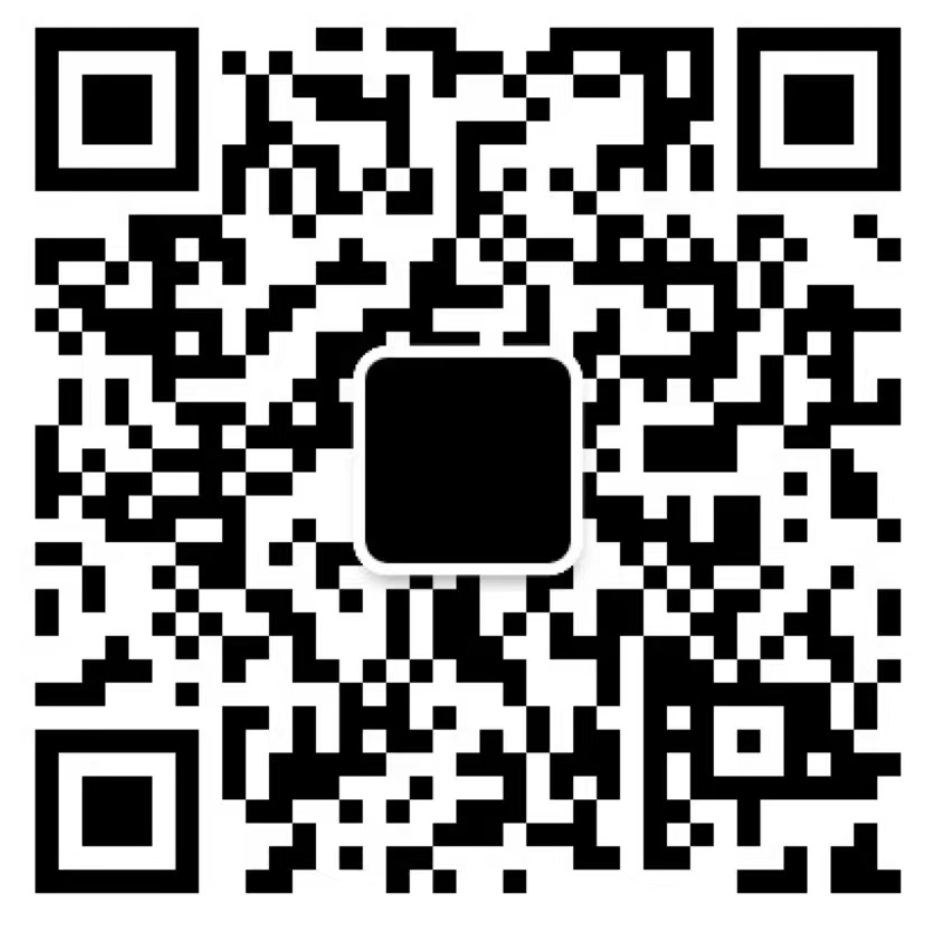- 使用 VAMI 选项将具有嵌入式 PSC 的 vCSA 6.7 更新到 vCSA 6.7 U2 或更高版本后,无法使用 root 凭据登录。
- 使用 root 凭据登录到 VAMI 页面时,会提示 "无效的凭据" 或 "无法登录" 消息。
- 使用虚拟机控制台登录到 vCSA 使用相同的 root 凭据。
服务的状态:
root@nsi-vsphere55 [ ~ ]# service-control --status Stopped: applmgmt vmcam vmware-imagebuilder vmware-mbcs vmware-netdumper vmware-rbd-watchdog vmware-vcha vsan-dps Running: lwsmd pschealth vmafdd vmcad vmdird vmdnsd vmonapi vmware-analytics vmware-certificatemanagement vmware-cis-license vmware-cm vmware-content-library vmware-eam vmware-perfcharts vmware-pod vmware-postgres-archiver vmware-rhttpproxy vmwa re-sca vmware-sps vmware-sts-idmd vmware-stsd vmware-topologysvc vmware-updatemgr vmware-vapi-endpoint vmware-vmon vmware-vpostgres vmware-vpxd vmware-vpxd-svcs vmware-vsan-health vmware-vsm vsphere-client vsphere-ui vmware-statsmonitor - 发生这种情况是因为,在 vCSA 6.7 U2 + 重新引导时,vmware statsmonitor 服务需要很长时间才能启动。
- 在此延迟的持续时间内,applmgmt 服务将标记为 "已停止"。
- 这会导致失败登录到 VAMI 页面,并且 applmgmt 服务的简单启动将修复该问题,但每次重新引导时都会出现此问题。
解决问题后,更改 applmgmt 服务的超时时间,以使其在 statsmonitor 服务成功启动后延迟后启动。
要执行此操作,请执行以下给定步骤:
转到以下目录:
cd /etc/vmware/vmware-vmon/svcCfgfiles/
备份 applmgmt 和 statsmonitor json 文件:
mkdir /root/backup
cp /etc/vmware/vmware-vmon/svcCfgfiles/applmgmt.json /root/backup/
cp /etc/vmware/vmware-vmon/svcCfgfiles/statsmonitor.json /root/backup/更改现有 json 文件的权限:
chmod 700 applmgmt.json
chmod 700 statsmonitor.json将 applmgmt 文件中的超时值手动增加到600秒(使用 VI 编辑器)。
默认情况下,此文件中的超时为60秒。
vi /etc/vmware/vmware-vmon/svcCfgfiles/applmgmt.json
{
"Name" : "applmgmt",
"PreStartCommand" : "/usr/lib/applmgmt/support/scripts/prestart-applmgmt.sh",
"StartCommand" : "/usr/lib/applmgmt/applmgmt.launcher",
"ApiHealthCommand": "/usr/bin/python",
"ApiHealthCommandArgs": [
"/usr/lib/applmgmt/applmgmt_vmonhealth.py"
],
"DependsOn" : ["statsmonitor"],
"StartTimeout" : 600,
"StopTimeout" : 20,
"StartupType" : "AUTOMATIC",
"DumpLiveCoreOnApiHealthFail" : false,
"StreamRedirectFile": "%VMWARE_LOG_DIR%/vmware/applmgmt/applmgmt_vmonsvc",
"RecoveryActionProfiles" :
{
"DEFAULT" :
{
"CRASH" : ["RESTART_SERVICE", "RESTART_SERVICE", "NO_ACTION"],
"HEALTHFAIL" : ["RESTART_SERVICE", "RESTART_SERVICE", "NO_ACTION"]
},
"FAILOVER" :
{
"CRASH" : ["RESTART_SERVICE", "RESTART_SERVICE", "NO_ACTION"],
"HEALTHFAIL" : ["RESTART_SERVICE", "RESTART_SERVICE", "NO_ACTION"]
}
}
}修改 vMon 的 statsmonitor service 配置以设置更高的启动超时:
sed -i '/StartTimeout/d' /etc/vmware/vmware-vmon/svcCfgfiles/statsmonitor.json
sed -i '/ApiHealthFile/a "StartTimeout": 600,' /etc/vmware/vmware-vmon/svcCfgfiles/statsmonitor.json这将添加 StartTimeout ":600到 statsmonitor。
明确停止并启动 statsmonitor service:
/usr/lib/vmware-vmon/vmon-cli -k statsmonitor
/usr/lib/vmware-vmon/vmon-cli -i statsmonitor重新引导 vCSA 虚拟机。
注意:重新引导后,所有服务都应启动并在5-10 分钟之间运行。
之后,使用 root 凭据登录到 VAMI 页面应成功。
将现有 json 文件的权限更改为原始权限
chmod 444 applmgmt.json
chmod 444 statsmonitor.jsonWorkaround
运行以下命令以解决该问题。但是,重新引导时将重新出现该问题。
service-control --start applmgmt
© 版权声明
文章版权归作者所有,未经允许请勿转载。
相关文章
暂无评论...